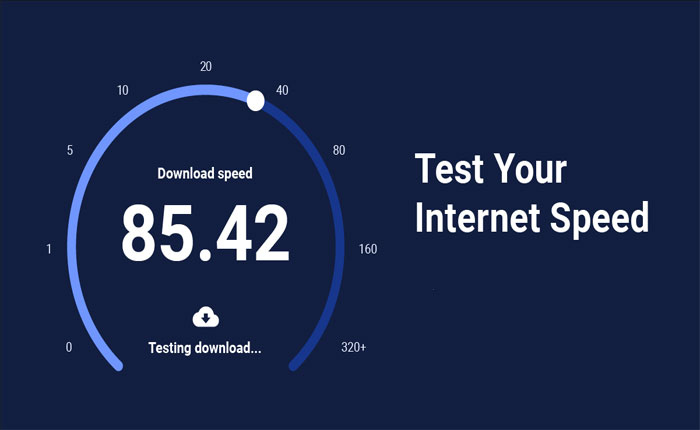
Steam WishListは、ユーザーがプレイしたいゲームのリストを作成できる機能です。
ユーザーは、希望のゲームをウィッシュリストに追加して、販売やイベント中に迅速に購入できるように、大規模な割引を受けることができます。
この機能は、Steamなどのオンラインショッピングプラットフォームで利用できるウィッシュリスト機能と同様に機能します。
他のSteam機能と同様に、Steam Wishlistは常に完全に機能するとは限りません。ユーザーがそれぞれのデバイスでアクセスしているときに、ユーザーが問題やエラーに遭遇する場合があります。
あなたもSteam WishListが表示されないなどの問題に遭遇しているとしても、私たちがあなたをカバーしているので心配しないでください。
このガイドでは、「Steam WishListが表示されない」問題を修正する方法を教えます。
これ以上苦労せずに、始めましょう:
また読む:Steam WebSocketエラーを修正する方法
Steamウィッシュリストはソリューションを表示しません
この蒸気の問題を解決するのに役立つトラブルシューティング方法を次に示します。
全体像モードを開きます
インターネットでは、一部のユーザーは、Steamで大きな写真モードを開くことで問題を表示しないSteamウィッシュリストを修正したと述べました。
したがって、ビッグピクチャーモードを開くことで問題を表示しないウィッシュリストのトラブルシューティングを開始できます。
蒸気でビッグピクチャーモードを開くには、に移動します ビュー そして、を選択します 全体像モード。
有効になったら、ウィッシュリストに移動して、すべてのゲームを表示しているかどうかを確認します。
インターネット接続を確認してください
インターネット接続が不十分なため、Steamウィッシュリストが表示されない可能性があります。
ゆっくりと不安定なインターネット接続がある場合は、機能を使用してゲームをプレイしているときに問題に遭遇する可能性があります。
その場合、インターネット接続を確認し、トラブルシューティング手順を適用する必要があります。
インターネット接続に問題があるかどうかを確認したら、WiFiルーターを再起動して修正できます。
アカウントからログアウトします
インターネット接続に問題がない場合は、ログアウトしてSteamアカウントにログアックすることを検討する必要があります。
これにより、Steamサーバーとアカウントの間の接続が更新され、すべての小さな問題とエラーが解決されます。
したがって、Steamアカウントからログアウトし、蒸気を完全に閉じます。さて、しばらく待って、アカウントにログインして、問題が修正されているかどうかを確認します。
また読む:ライブラリに表示されない蒸気購入を修正する方法
サーバーのステータスを確認します
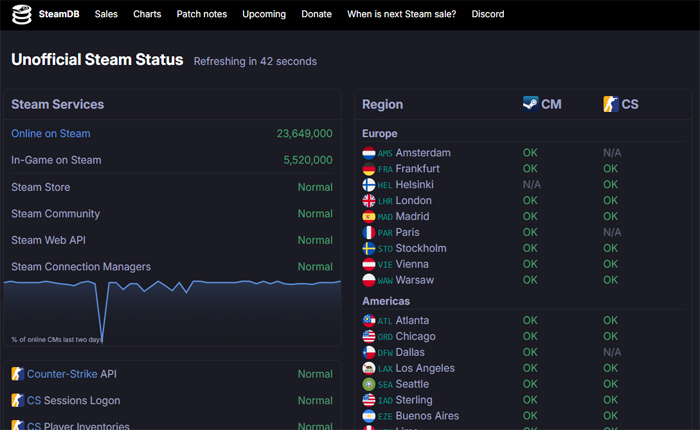
Steam Serverに問題があり、サーバーがダウンしている場合、一部の機能は機能しなくなります。
同じ理由で問題が表示されないSteamウィッシュリストに遭遇する可能性があります。
BIG PICTUREモードを有効にしてアカウントをログアウトしても問題が解決しない場合は、Steamサーバーを確認する必要があります。
サーバーのステータスを確認するには、Steamの公式ステータスページにアクセスする必要があります。
ここでは、ダウンタイムとスケジュールされたメンテナンスを含む、Steamサーバーに関連するすべての情報が見つかります。
Steamサーバーに問題がある場合、それを修正するためにできることは何もありません。
しばらく待ってください
場合によっては、問題は一時的なものであり、しばらくすると自動的に解決されます。
まだ同じ問題に遭遇していて、ウィッシュリストを確認できない場合は、Steamクライアントを閉じてしばらくしてから確認する必要があります。
お問い合わせサポート
すべてを試してみましたが、それでも同じ問題が発生し、Steamウィッシュリストが表示されていない場合は、専門家の支援のためにSteamサポートにお問い合わせください。
サポートチームに連絡しながら、適用したトラブルシューティング手順を含むすべての情報を必ず提供してください。
これは彼らが問題を理解するのに役立ち、彼らはあなたにより良い解決策を提供します。
これが、問題を表示しないSteamウィッシュリストを修正する方法です。
